0xC004C008, 激活服务器确定产品密钥不能使用
您最近是否在计算机屏幕上遇到过Windows 激活错误代码 0xC004C008 ?如果是这样,那么这篇文章将帮助您解决此问题。当您安装、更新或升级Windows 11/10时,通常会出现此问题。它表明您正在使用的Windows 11/10产品密钥可能已在多个设备上使用。在本文中,我们解释了可以帮助您解决此问题的可能解决方法。
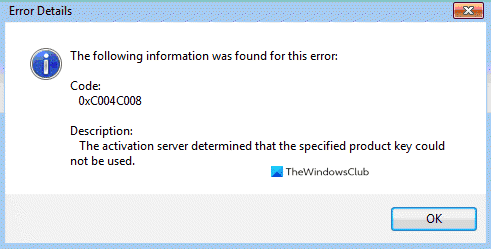
使用此激活(Activation)错误,您可能会看到一条错误消息,说
0xC004C008, 激活服务器确定无法使用指定的产品密钥。
有时您可能会看到不同的错误消息:
激活服务器报告产品密钥已超过其解锁限制。(错误代码:0xC004C008)
Windows 激活错误代码 0xC004C008(Windows Activation Error Code 0xC004C008)
如果您尝试使用的产品密钥已在另一台 PC 上使用过,或者在Microsoft 软件许可(Microsoft Software License)条款允许的情况下在多台 PC 上使用,则会出现此错误。通过为每台 PC 购买产品密钥来解决(Fix)此激活问题,以便在它们上激活Windows。
您可以按照以下步骤从Windows 应用商店(Windows Store)购买产品密钥:
- 单击(Click)开始,(Start)然后选择 Settings > Update和安全 >激活(Activation)。
- 选择前往商店(Store),然后按照显示的说明购买Windows。
如果这没有帮助,请按照以下建议解决此问题:
- 尝试激活疑难解答
- 使用电话激活
- 联系 Microsoft 客户支持
现在让我们详细了解它们:
1 ]尝试(Try)激活疑难解答(Activation)
如果由于某种类型的许可限制而出现此问题,那么您可以尝试使用内置的激活疑难解答工具来修复它。请按照以下步骤操作:
- 首先,使用Win+I键盘快捷键打开 Windows 设置。(open the Windows Settings)
- 打开后,单击Update & Security > Activation选项卡。转到右侧并单击疑难解答(Troubleshoot)。
- 然后选择“应用此修复(Apply this fix)”选项以执行修复策略。
完成后,重新启动计算机并检查激活(Activation)错误代码 0xC004C008 是否已解决。
2]使用电话激活
或者,您可以通过电话激活您的(Phone)Windows 11/10设备。这是如何做到的:
- 按Windows键 + R打开“运行”(Run)对话框。在文本框中,键入“SLUI 4”并按Enter 键(Enter)。
- 从选项列表中选择(Select)您所在的国家/地区,然后单击“下一步”(Next )按钮。
- 当电话激活页面打开时,请尝试联系您所在国家/地区的可用号码。
- 按照指示正确使用自动化系统。
- 如果您从自动化系统收到确认 ID,请记下它。
- 然后在框中输入提供的确认 ID,然后点击激活(Activate)。
完成这些步骤后,此激活错误(Error)应该消失了。
3]联系微软客户支持(Contact Microsoft Customer Support)
不幸的是,如果上述方法都不适合您,并且您仍然面临Windows 激活错误(Windows Activation Error)代码 0xC004C008,请联系 Microsoft 支持(contact Microsoft Support)并请求他们激活您的操作系统。
Hope this helps!
Related posts
如何激活Windows 10 Enterprise Edition
Fix Windows Update or Activation错误code 0xc004f075
Error 0xc0ea000a,在hardware change后无法激活Windows 10
0xC004C003,Activation服务器确定product key被阻止
Windows Activation使用error code 0x8007267C失败
Software Licensing Service报告说,product key不可用
Fix Windows Activation Error Code 0xC004E028
Account未在此设备上设置; Device management未启用
有些东西可以阻止我们与我们的激活服务器进行沟通
Fix Microsoft Office Activation Error 0x4004F00C的简单方法
我们无法在此设备上激活Windows,因为我们无法连接到组织服务器
Microsoft Office Product Key installation error 0x80070005
激活Server报告说,Multiple Activation Key已超出限制
Fix Windows Activation Error Code 0xc004f034
如何在没有激活的情况下在Windows 10中更改主题
Windows需要您当前的凭据在Windows 11/10上错误
Fix Activation error code 0x803FABB8在Windows 11/10上
激活期间Fix Windows Script Host Error 0xc004f025
您输入的product key不起作用,Error 0xC004F050
Error 0x8007000d安装时,更新,激活Windows 10
